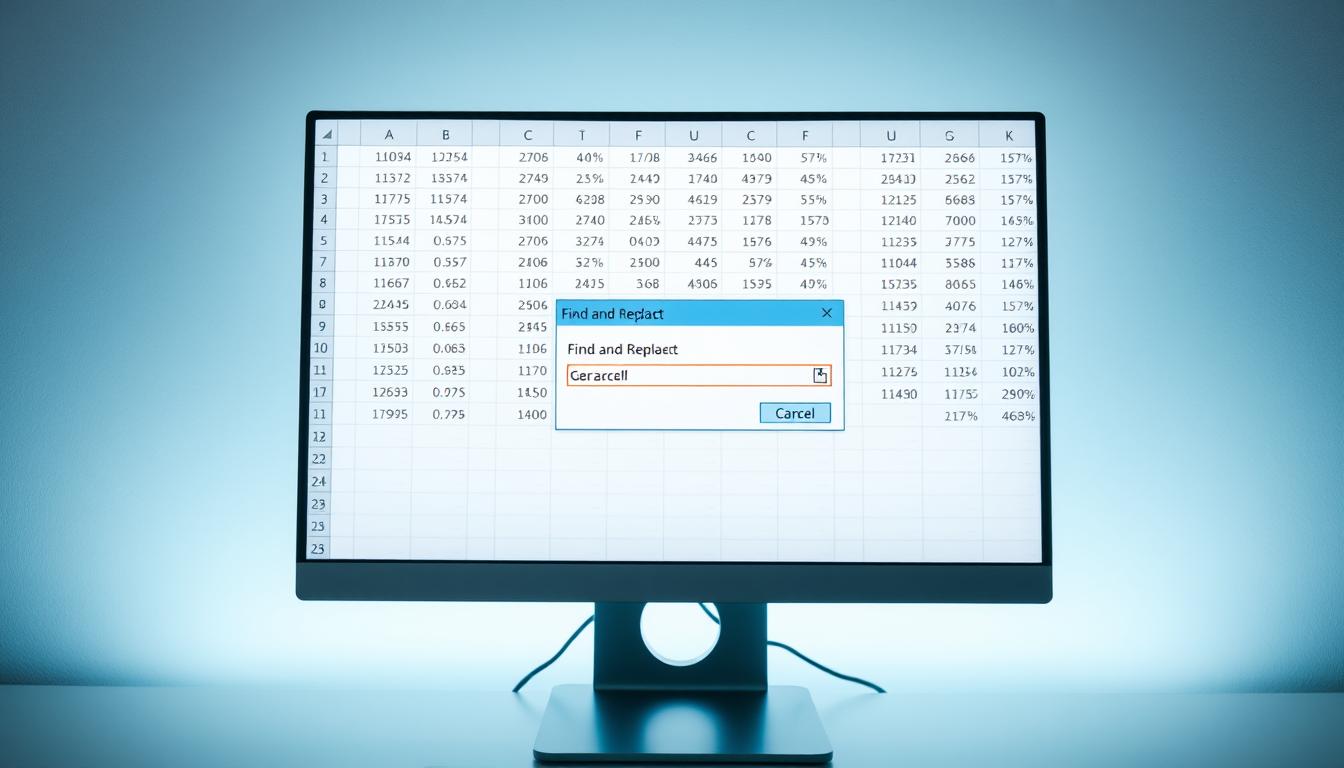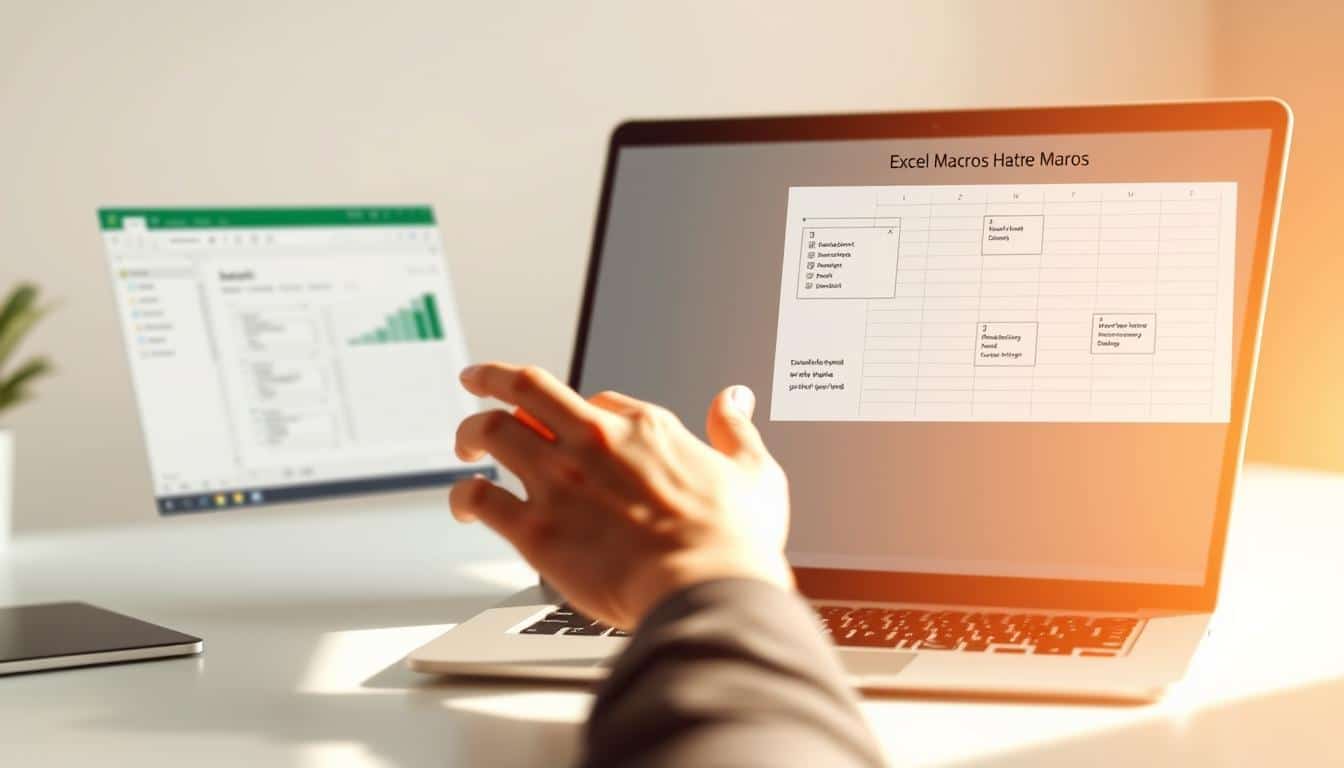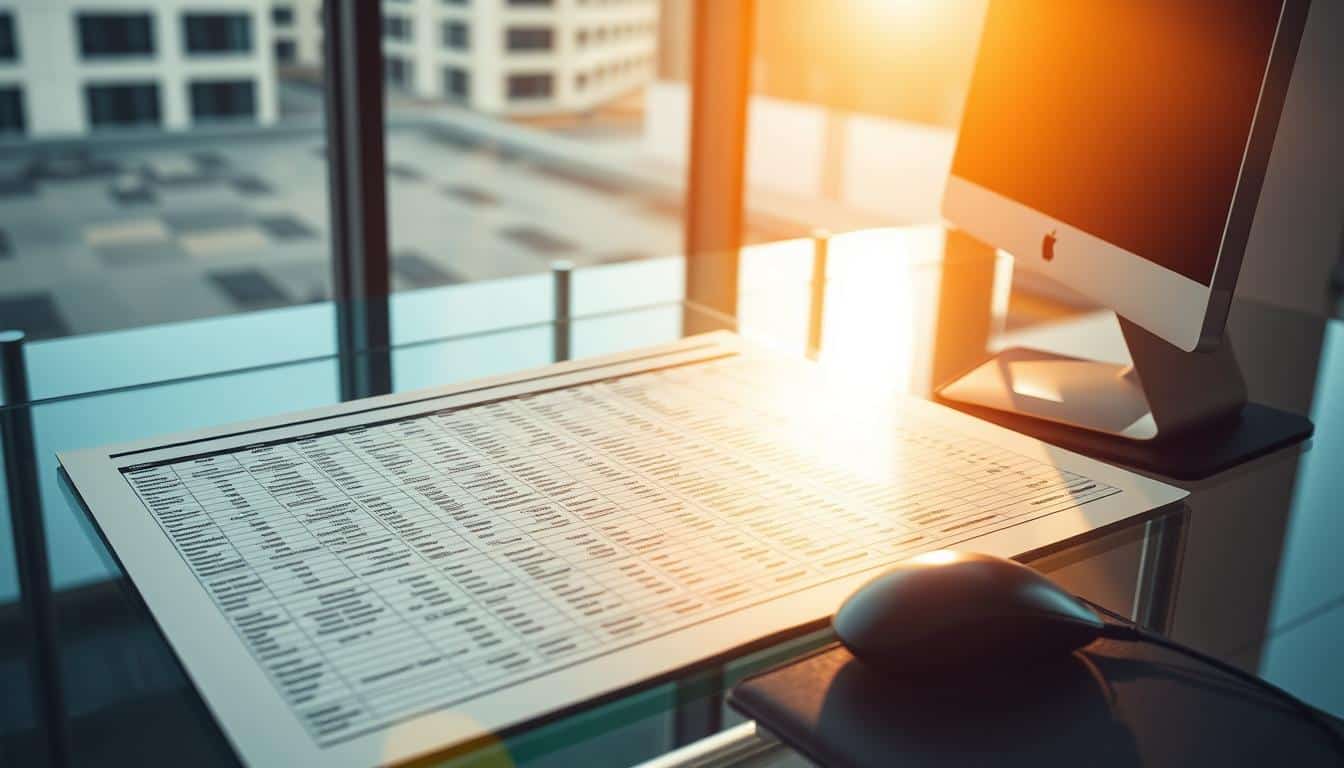Die Welt der Daten ist umfassend und komplex. Einen klaren Überblick zu schaffen, ist daher essentiell. Hier kommt Excel ins Spiel: Als mächtiges Tool zur Datenorganisation und -analyse ermöglicht es, effizient und übersichtlich Excel-Tabellen zu erstellen. Dieser Artikel bietet Ihnen eine Schritt-für-Schritt Anleitung und wertvolle Excel-Tipps, mit denen selbst Excel für Anfänger kein Buch mit sieben Siegeln bleibt.
Entdecken Sie, wie die Gestaltung von professionellen Excel-Tabellen Ihre Produktivität steigern kann. Egal, ob Sie Daten visualisieren, Finanzkennzahlen auswerten oder Zeitpläne erstellen möchten – Excel ist Ihr Wegbegleiter in einer Welt voller Zahlen und Informationen.
Freuen Sie sich auf eine Fülle an Funktionen und Tricks, die Ihnen dabei helfen werden, Excel-Tabellen nicht nur funktional, sondern auch optisch ansprechend zu gestalten. Tauchen Sie mit uns in die faszinierende Welt von Excel ein!
Das sind die 10 beliebtesten Excel Produkte:
Grundlagen für die Erstellung einer Excel-Tabelle
Die Fähigkeit, effizient ein Excel Dokument anlegen zu können, bildet die Basis für vielfältige Datenmanagement-Aufgaben. In diesem Abschnitt erfahren Sie, wie Sie Excel starten, ein neues Dokument erstellen und sich mit der Benutzeroberfläche und den notwendigen Excel Werkzeugen vertraut machen.
Excel öffnen und ein neues Dokument anlegen
Um mit Excel zu beginnen, öffnen Sie das Programm auf Ihrem Rechner. Wählen Sie „Neu“ aus, um ein frisches Excel Dokument anlegen zu können. Dies ist der erste Schritt, um Ihre Daten effektiv zu verwalten und zu analysieren.
Überblick über die Benutzeroberfläche
Die Benutzeroberfläche Excel ist intuitiv gestaltet, sodass Benutzer leicht Zugang zu verschiedenen Funktionen finden können. Wesentlich sind hier die Menüleiste oben, die Schnellzugriffsleiste sowie die Arbeitsblätter, die die Grundlage Ihrer Tabellenarbeit bilden werden.
Wichtige Werkzeuge und Funktionen
Die Excel Werkzeuge sind vielseitig. Für die Basisarbeit sind Funktionen wie „Einfügen“, „Formatieren“ und „Formeln“ unerlässlich. Diese Werkzeuge helfen Ihnen, Zellen zu formatieren, Berechnungen durchzuführen und Ihre Daten optisch anzupassen.
| Werkzeug | Nutzung |
|---|---|
| Einfügen | Zum Hinzufügen von Tabellen, Diagrammen oder anderen Elementen |
| Formatieren | Zum Ändern der Schriftart, Größe, Farbe und anderer Eigenschaften der Zellinhalte |
| Formeln | Zum Erstellen von mathematischen, finanziellen und logischen Berechnungen in Ihren Tabellen |
Die ersten Schritte zur eigenen Tabelle
Das Erstellen einer effizienten Excel-Tabelle beginnt mit den grundlegendsten Schritten: dem geschickten Auswählen von Zellen und dem präzisen Eingeben von Daten. Diese initiale Phase legt den Grundstein für alle weiteren Bearbeitungen und Analysen, die in Excel durchgeführt werden.
Für das Excel Zellen auswählen ist es essenziell, die gewünschten Zellen oder Zellenbereiche präzise zu markieren, um Daten effizient eingeben oder Formate anwenden zu können. Dies kann durch einfaches Klicken und Ziehen über die benötigten Zellen oder durch Nutzung spezifischer Tastenkombinationen erfolgen.
Beim Daten in Excel eingeben ist Genauigkeit gefragt. Die Daten müssen korrekt eingegeben werden, um spätere Fehler in Analysen und Berechnungen zu vermeiden. Es ist hilfreich, sich vorher über das Datenformat Gedanken zu machen, um die Daten entsprechend strukturieren zu können.
Die Excel Formatierung spielt eine wesentliche Rolle bei der optischen Aufbereitung der Daten. Textformatierungen wie Fettdruck oder Kursivschrift helfen, wichtige Informationen hervorzuheben, während Zahlformatierungen wie Währungen oder Prozentsätze es einfacher machen, die Art der Daten auf einen Blick zu erkennen.
Zusammenfassend bieten diese ersten Schritte in Excel die Basis, auf der weiterführende Funktionen wie komplexe Formeln oder Datenanalysen aufgebaut werden können. Ein gründliches Verständnis für das Auswählen von Zellen, das Eingeben von Daten und die Anwendung grundlegender Formatierungen ist hierfür unerlässlich.
Vorlagen nutzen, um Zeit zu sparen
Die Verwendung von Excel Vorlagen ist eine herausragende Methode, um die effiziente Tabellenerstellung zu fördern. Diese vordefinierten Excel-Formate bieten eine Vielzahl von Optionen für unterschiedliche Nutzungsszenarien, von einfachen Budgets bis hin zu komplexen Analysewerkzeugen.
Durch den Einsatz von Excel Vorlagen können Benutzer viel Zeit sparen, da viele der notwendigen Formatierungen und Funktionseinstellungen bereits voreingestellt sind. Dies ermöglicht es auch weniger erfahrenen Nutzern, professionelle und optisch ansprechende Dokumente zu erstellen, ohne tiefgreifendes Wissen über alle Funktionen von Excel besitzen zu müssen.
- Zeitersparnis durch bereits integrierte Funktionen und Formeln
- Anpassbare Elemente, die sich den individuellen Bedürfnissen anpassen lassen
- Verschiedene Designs und Strukturen, die für diverse Geschäfts- und Bildungszwecke optimiert sind
Die Auswahl der richtigen Excel Vorlage aus der umfangreichen Bibliothek, die Microsoft anbietet, kann zunächst überwältigend wirken. Es empfiehlt sich, vordefinierte Excel-Formate zu wählen, die speziell für die Art der Datenanalyse oder Berichtserstattung entwickelt wurden, die Sie durchführen möchten. Anpassungen können dann einfach durchgeführt werden, indem Elemente hinzugefügt oder entfernt werden, um die Tabelle genau auf Ihre Anforderungen abzustimmen.
Zusammengefasst lässt sich sagen, dass der Einsatz von Excel Vorlagen nicht nur eine effiziente Tabellenerstellung ermöglicht, sondern auch dazu beiträgt, die Arbeitsprozesse erheblich zu beschleunigen. Dies macht sie zu einem unverzichtbaren Werkzeug in der modernen Datenverarbeitung und -analyse.
Tabelle mit Excel erstellen
Wenn es darum geht, in Excel effiziente und optisch ansprechende Tabellen zu erstellen, sind das Excel Tabellenformat, das Management von Spalten und Zeilen in Excel sowie das Excel Design entscheidende Faktoren. Diese Elemente tragen maßgeblich dazu bei, Daten übersichtlich und zugänglich zu präsentieren.
Auswahl des richtigen Tabellenformats
Die Wahl des richtigen Excel Tabellenformats ist grundlegend, um die spezifischen Anforderungen Ihrer Datenanalyse und -präsentation zu erfüllen. Excel bietet eine Vielzahl von vordefinierten Formatierungen, die nicht nur die Eingabe erleichtern, sondern auch die spätere Datenanalyse unterstützen.
Spalten und Zeilen effektiv nutzen
Ein kluger Umgang mit Spalten und Zeilen in Excel ist essenziell, um Informationen klar und logisch anzuordnen. Eine strukturierte Anordnung erleichtert die Navigation durch die Daten und verbessert die Interpretierbarkeit. Es ist wichtig, dass Sie überflüssige Spalten und Zeilen vermeiden und eine klare Struktur in Ihrem Datenlayout beibehalten.
Tabellen ästhetisch gestalten
Das Excel Design spielt eine entscheidende Rolle dabei, wie Informationen wahrgenommen werden. Visuelle Elemente wie Farben, Schriftarten und Zellformatierungen sollten nicht nur zur optischen Aufwertung eingesetzt werden, sondern auch um unterschiedliche Datentypen effektiv abzugrenzen und hervorzuheben.
| Feature | Nutzen | Empfohlene Anwendung |
|---|---|---|
| Bedingte Formatierung | Visualisiert Daten automatisch basierend auf Regeln | Zur Hervorhebung von Trends und Abweichungen |
| Datenvalidierung | Sichert die Datenintegrität durch Einschränkungen bei der Dateneingabe | Zur Kontrolle von Eingabefehlern bei Datenerfassung |
| Zellenverlinkung | Erleichtert die Navigation und Referenzierung innerhalb umfangreicher Tabellen | Bei komplexen Datenstrukturen mit Bezügen zwischen den Daten |
Formeln und Funktionen in Excel
Excel bietet eine breite Palette von Möglichkeiten zur Datenanalyse und -berechnung durch spezialisierte Excel Formeln und Excel Funktionen. Ob Sie Anfänger sind oder fortgeschrittene Kenntnisse in der Datenanalyse Excel benötigen, die richtigen Werkzeuge sind entscheidend für präzise Ergebnisse.
Einfache Formeln zur Datenberechnung
Zum Einstieg in die Datenanalyse Excel sind einfache Excel Formeln unerlässlich. Sie ermöglichen es Ihnen, Summen, Durchschnitte oder Prozentwerte schnell zu berechnen und Ihre Daten effizient zu verwalten. Formeln wie SUMME, MITTELWERT und PROZENT sind nicht nur leicht zu lernen, sondern auch sofort anwendbar auf Ihre Datensätze.
Nutzen von Funktionen für fortgeschrittene Analysen
Für diejenigen, die tiefer in die Datenanalyse Excel eintauchen möchten, bieten Excel Funktionen wie VLOOKUP, INDEX und MATCH fortgeschrittene Möglichkeiten, um komplexe Datenbeziehungen zu decodieren und manipulieren. Die Fähigkeit, Datenflüsse zu automatisieren und dynamische Analysen durchzuführen, macht Excel zu einem mächtigen Tool in der Hand jedes Datenanalysten.
Durch die Integration dieser Excel Formeln und Excel Funktionen in Ihren Alltag können Sie nicht nur Zeit sparen, sondern auch Ihre Analysefähigkeiten erweitern und verbessern. Excel dient dabei als Ihr Partner, der komplizierte Prozesse vereinfacht und Ihnen hilft, effektiver zu arbeiten.
Daten sortieren und filtern
Die effiziente Datenorganisation Excel basiert stark auf den Fähigkeiten, Excel Daten zu sortieren und mit den Filterfunktionen Excel gezielt Informationen herauszufiltern. Diese Techniken sind essenziell, um komplexe Datensätze übersichtlich und handhabbar zu machen.
Mit den Sortierfunktionen können Sie Ihre Daten in einer logischen Reihenfolge organisieren, sei es aufsteigend oder absteigend. Dies ist besonders nützlich, wenn Sie nach bestimmten Trends oder Mustern innerhalb Ihrer Daten suchen. Die Optionen zum Excel Daten sortieren ermöglichen es Ihnen, sowohl nach Zahlen, Texten als auch nach Datumsangaben zu ordnen, was die Analyse erleichtert.
Die Filterfunktionen Excel gehen noch einen Schritt weiter, indem sie es Benutzern ermöglichen, nur die relevanten Daten anzuzeigen, die spezifischen Kriterien entsprechen. Dies wird erreicht, indem temporär nicht benötigte Daten ausgeblendet werden, ohne sie zu löschen, was eine fokussierte Analyse auf die gefilterten Informationen ermöglicht. Durch den Einsatz von Filtern können Sie beispielsweise alle Datensätze herausfiltern, die innerhalb eines bestimmten Zeitraums liegen oder bestimmte Schwellenwerte überschreiten.
- Erstellung von dynamischen Berichten
- Einfaches Auffinden von Ausreißern oder spezifischen Datengruppen
- Effiziente Zusammenstellung von Daten für Präsentationen oder Meetings
Die Kombination dieser Methoden der Datenorganisation Excel macht es möglich, komplexe Datensets nicht nur zu verwalten, sondern sie so aufzubereiten, dass sie für Entscheidungsprozesse leicht verständlich und zugänglich sind. So können Sie sicherstellen, dass Ihre Datenanalysen sowohl präzise als auch nützlich für Ihre spezifischen Bedürfnisse sind.
Bedingte Formatierung für mehr Übersicht
Die Bedingte Formatierung Excel ist ein mächtiges Werkzeug, um die Visualisierung von Daten zu verbessern und wichtige Informationen schnell erkennbar zu machen. Durch das Hervorheben von Excel Zellen können Anwender Muster und Zusammenhänge auf einen Blick erfassen.
Ein klassisches Beispiel für die Nutzung der bedingten Formatierung ist das Hervorheben von Zellen basierend auf spezifischen Kriterien wie Höchst- und Tiefstwerten innerhalb einer Datenreihe. Dies ermöglicht es, Spitzenleistungen oder potenzielle Problembereiche sofort zu identifizieren.
Zudem ist die bedingte Formatierung ideal, um zeitgesteuerte Veränderungen wie Trends oder Abweichungen in Datensätzen visuell darzustellen. Beispielsweise kann eine Farbskala genutzt werden, um Temperaturänderungen über einen Zeitraum hinweg zu illustrieren, was die Analyse vereinfacht und die Präsentation der Daten effektiver macht.
Zur praktischen Anwendung könnten Anwender spezielle Regeln definieren, die automatisch bestimmte Farben, Schrifttypen oder Symbole anwenden, wenn die Daten bestimmte Bedingungen erfüllen. Dadurch wird die Excel Zellen hervorheben zur nicht nur nützlichen, sondern auch visuell ansprechenden Erfahrung.
Die Implementierung der bedingten Formatierung in Excel ist nicht kompliziert und bietet eine intuitive Benutzeroberfläche, die es ermöglicht, Regeln schnell und effizient zu erstellen und zu bearbeiten. Diese Flexibilität macht sie zu einem unverzichtbaren Werkzeug für jeden, der Daten effektiv visualisieren und interpretieren möchte.
Grafiken und Diagramme erstellen
Um komplexe Daten einfach und effektiv zu präsentieren, ist die Grafikerstellung Excel ein unverzichtbares Werkzeug. Mit einer Vielzahl von Diagrammoptionen, die Excel bietet, können Sie Datenpräsentationen individuell anpassen und optimieren.
Durch die Erstellung von Excel Diagramme können Nutzer Trends besser erfassen und Datenpunkte visuell leichter nachvollziehen. Dieses Vorgehen nicht nur beschleunigt die Analyseprozesse, sondern erleichtert auch die Kommunikation komplexer Zusammenhänge.
- Daten visuell ansprechend präsentieren
- Diagrammtypen und deren Anwendung
In der Datenpräsentation Excel spielt die Auswahl des richtigen Diagrammtyps eine wesentliche Rolle. Ob Balkendiagramme, Kreisdiagramme oder Liniendiagramme, jede Art hat ihre Vorzüge und eignet sich bestens für bestimmte Datentypen und Präsentationsziele.
| Diagrammtyp | Anwendungsbereich | Vorzüge |
|---|---|---|
| Balkendiagramm | Vergleich von Mengen | Übersichtlich, einfache Interpretation |
| Kreisdiagramm | Darstellung von Proportionen | Visuelle Soforterkennung von Anteilen |
| Liniendiagramm | Entwicklung über Zeit darstellen | Zeigt Trends und Entwicklungen |
Die Grafikerstellung Excel eröffnet zahlreiche Möglichkeiten zur Optimierung der Datenpräsentation und zur Unterstützung bei der Entscheidungsfindung. Indem Sie verschiedene Diagrammtypen kombinieren und anpassen, können Sie genau die Einblicke gewähren, die Ihr Publikum benötigt.
Das sind die 10 neuesten Excel Produkte:
Datenschutz und Sicherheitsfunktionen
In der heutigen datengesteuerten Welt ist der Schutz sensibler Informationen von entscheidender Bedeutung. Excel bietet fortschrittliche Excel Datenschutzmaßnahmen und Sicherheitsfunktionen, um die Datenintegrität und -sicherheit zu gewährleisten. Diese Funktionen ermöglichen es den Benutzern, ihre Daten wirkungsvoll zu schützen und den Zugang zu sensiblen Informationen strikt zu kontrollieren.
Um den Datenschutz in Excel zu maximieren und den Zugriff auf sensible Daten effektiv zu managen, ist die Einrichtung von Zugangsberechtigungen Excel unerlässlich. Mithilfe dieser Berechtigungen können Administratoren genau steuern, wer auf bestimmte Daten zugreifen darf und wer Änderungen vornehmen kann.
Darüber hinaus beinhalten die Sicherheitsfunktionen Excel Verschlüsselungsoptionen, die es ermöglichen, Dateien zu verschlüsseln und so zusätzlichen Schutz vor unbefugtem Zugriff zu bieten. Dies stellt sicher, dass selbst wenn Dateien in falsche Hände geraten, die darin enthaltenen Informationen geschützt bleiben.
Die Einstellungen für den Excel Datenschutz sind intuitiv gestaltet und können leicht konfiguriert werden, um den Anforderungen der Nutzer gerecht zu werden. Dies umfasst auch die Möglichkeit, Passwörter für einzelne Excel-Dateien festzulegen, wodurch ein Zugriff ohne entsprechende Authentifizierung verhindert wird. Durch die Implementierung dieser Sicherheitsmaßnahmen wird eine robuste Verteidigung gegen potenzielle Sicherheitsbedrohungen erreicht, die die Integrität der Daten kompromittieren könnten.
Zusammenarbeit und Datenaustausch in Excel
Die Excel Zusammenarbeit und der Excel Datenaustausch revolutionieren die Art und Weise, wie Teams Daten verwalten und Entscheidungen treffen. In einer Ära, in der Informationen schnell und effizient geteilt werden müssen, bietet Excel umfangreiche Funktionen, um Tabellen gemeinsam zu teilen und zu bearbeiten.
Beim gemeinsamen Bearbeiten von Tabellen können Nutzer in Echtzeit Änderungen vornehmen und sehen, wo andere Teammitglieder arbeiten. Dies verbessert nicht nur die Excel Zusammenarbeit, sondern auch die Kommunikations- und Arbeitsabläufe innerhalb des Teams. Datenaktualisierungen werden sofort sichtbar, wodurch Missverständnisse und redundante Arbeiten vermieden werden.
Ein weiterer essentieller Aspekt des Excel Datenaustausches ist das Teilen von Tabellen. Nutzer können Excel-Dateien per E-Mail senden, in der Cloud speichern oder sogar in Webanwendungen einbetten. Diese Flexibilität ermöglicht es Teams und externen Stakeholdern, auf wichtige Informationen zuzugreifen, unabhängig von ihrem Standort oder den von ihnen verwendeten Geräten.
Zusammenfassend lässt sich sagen, dass die Funktionen zur Excel Zusammenarbeit und zum Datenaustausch in Excel es ermöglichen, dass Teams effizienter und transparenter arbeiten. Egal ob es darum geht, Berichte zu teilen, Projektfortschritte zu verfolgen oder finanzielle Übersichten zu erstellen, Excel bietet die notwendigen Tools, um dies in einer kollaborativen Umgebung zu tun.
Excel auf dem Tablet und Smartphone nutzen
Der Einsatz von Excel mobile Anwendung hat sich deutlich verändert, da immer mehr Nutzer Excel auf Tablet und Smartphone verwenden. Diese Plattformen bieten Flexibilität und ermöglichen es den Benutzern, unterwegs zu arbeiten. Trotz der Vorteile gibt es jedoch auch spezifische Herausforderungen und Einschränkungen, die berücksichtigt werden müssen.
Unterschiede und Einschränkungen
Das Arbeiten mit Excel auf Smartphone oder Tablet unterscheidet sich wesentlich von der Nutzung auf einem Desktop-PC. Einer der Hauptunterschiede ist die Größe des Bildschirms. Die kleinere Anzeige kann das Bearbeiten komplexer Tabellen erschweren und die Übersicht über große Datenmengen limitieren. Zudem sind nicht alle Funktionen der Desktop-Version in der Excel mobile Anwendung verfügbar, was die Bearbeitungsmöglichkeiten einschränken kann.
Tipps für die mobile Nutzung
Um Excel auf Tablet und Smartphone effektiv zu nutzen, ist es wichtig, einige Tipps zu beachten:
- Verwenden Sie Cloud-Speicheroptionen für den einfachen Zugriff und die Synchronisation Ihrer Dateien auf verschiedenen Geräten.
- Optimieren Sie Tabellen für kleinere Displays, indem Sie unnötige Zellen und Spalten verbergen.
- Nutzen Sie die speziellen Touchscreen-Funktionen, die für Excel auf Tablet und Smartphone entwickelt wurden, um die Handhabung und Navigation zu verbessern.
Fehlerbehebung und Hilfe in Excel
Wenn es um die Excel Fehlerbehebung geht, treten oft ähnliche Fragen auf. Anwender könnten mit fehlerhaften Formeln, Datenverlust oder Performance-Problemen konfrontiert werden. Hierbei ist es wichtig, systematisch vorzugehen, um das Problem zu lokalisieren und zu lösen. Eine erste Anlaufstelle bietet häufig die integrierte Hilfe-Funktion von Excel, die schnelle Antworten auf gängige Fragen liefert.
Die Hilfe bei Excel-Problemen reicht von der Nutzung interner Diagnosetools bis hin zu Online-Foren, wo Experten und Community-Mitglieder Unterstützung anbieten. Ein gut dokumentiertes Problem kann meist mit ein paar Klicks oder einer gezielten Suche im Netz behoben werden. Der Excel-Support bietet darüber hinaus umfassende Anleitungen und Ressourcen, um Anwendern zu helfen, ihre Probleme effizient zu lösen.
In Situationen, in denen die eigene Fehlersuche nicht zum Ziel führt, kann auf offizielle Support-Optionen von Microsoft zurückgegriffen werden. Dort erhalten Nutzer professionelle Hilfe und können sicher sein, dass sie auf dem richtigen Weg zur Lösung ihres Excel-Problems sind. Darüber hinaus können Anwender durch regelmäßige Schulungen und Workshops präventiv ihr Wissen erweitern und somit zur Vermeidung zukünftiger Probleme beitragen.
FAQ
Wie erstellt man eine Tabelle mit Excel?
Eine Tabelle in Excel erstellt man, indem man Excel öffnet, ein neues Dokument anlegt, Zellen auswählt und Daten eingibt. Anschließend kann man die Daten formatieren und mit verschiedenen Werkzeugen wie Formeln und Funktionen bearbeiten.
Was sind die Grundlagen, um eine Excel-Tabelle zu erstellen?
Die Grundlagen umfassen das Öffnen von Excel, das Anlegen eines neuen Dokuments, das Vertrautmachen mit der Benutzeroberfläche sowie die grundlegenden Werkzeuge und Funktionen zum Erstellen einer Tabelle, wie das Auswählen von Zellen und das Eingeben von Daten.
Wie nutzt man Vorlagen in Excel?
Vorlagen in Excel nutzen Sie, indem Sie entweder eine bestehende Vorlage auswählen oder neue Vorlagen herunterladen, die Ihren Bedürfnissen entsprechen. Diese können Sie dann nach Belieben anpassen, um Zeit bei der Tabellenerstellung zu sparen.
Wie gestaltet man eine Tabelle ästhetisch in Excel?
Eine Tabelle in Excel ästhetisch zu gestalten, bedeutet, das richtige Tabellenformat zu wählen, Spalten und Zeilen effektiv zu organisieren und Formatierungselemente wie Schriftarten, Farben und Rahmen zu nutzen, um die Lesbarkeit und Präsentation der Tabelle zu verbessern.
Welche Formeln und Funktionen gibt es in Excel?
Excel bietet eine Reihe von Formeln und Funktionen für die Datenberechnung und -analyse. Dazu gehören einfache Formeln für Grundrechenarten, aber auch fortgeschrittene Funktionen wie SUMME, MITTELWERT, WENN und VLOOKUP für spezifischere Berechnungen und Analysen.
Wie sortiert und filtert man Daten in Excel?
Zum Sortieren und Filtern von Daten in Excel verwenden Sie die entsprechenden Funktionen im Daten-Tab. Sie können Spalten aufsteigend oder absteigend sortieren und Filter anwenden, um nur bestimmte Daten anzuzeigen, die bestimmten Kriterien entsprechen.
Was ist bedingte Formatierung in Excel?
Bedingte Formatierung in Excel ist ein Werkzeug, um Zellen basierend auf ihren Werten oder anderen Kriterien automatisch zu formatieren. So kann man wichtige Daten hervorheben oder Muster und Trends in Daten leichter erkennen.
Wie erstellt man Grafiken und Diagramme in Excel?
Grafiken und Diagramme erstellt man in Excel, indem man Datenbereiche auswählt und dann im Einfügen-Tab den gewünschten Diagrammtyp auswählt. Man kann Diagramme dann weiter anpassen, um die Daten visuell ansprechend zu präsentieren.
Wie kann man Datenschutz und Sicherheit in Excel gewährleisten?
Datenschutz und Sicherheit in Excel gewährleistet man durch das Einrichten von Zugangsberechtigungen, das Verschlüsseln von Arbeitsblättern und Arbeitsmappen, sowie durch das regelmäßige Erstellen von Datensicherungen.
Wie arbeitet man gemeinsam an Excel-Tabellen?
An Excel-Tabellen kann man gemeinsam arbeiten, indem man die Datei über OneDrive oder SharePoint teilt und Kollegen zur Bearbeitung einlädt. Excel bietet auch die Möglichkeit, Tabellen für das gemeinsame Bearbeiten freizuschalten und Echtzeitaktualisierungen zu sehen.
Gibt es Einschränkungen bei der Nutzung von Excel auf Tablet und Smartphone?
Ja, bei der Nutzung von Excel auf Tablet und Smartphone kann es zu Einschränkungen kommen, da nicht alle Features der Desktop-Version verfügbar sind. Dennoch bietet die mobile App grundlegende Funktionen für die Datenbearbeitung und -analyse unterwegs.
Wo findet man Hilfe bei Problemen mit Excel?
Hilfe bei Problemen mit Excel findet man in den integrierten Hilfeoptionen der Software, in Onlineforen, über die Microsoft Support-Website oder durch Tutorials und Leitfäden von Excel-Experten auf verschiedenen Lernplattformen.
Tabelle mit Excel erstellen Excel Vorlage Download
Diese Vorlage ist vollständig individuell anpassbar.
Hier kostenlos downloaden! Vorlage: Tabelle_mit_Excel_erstellen.xlsx
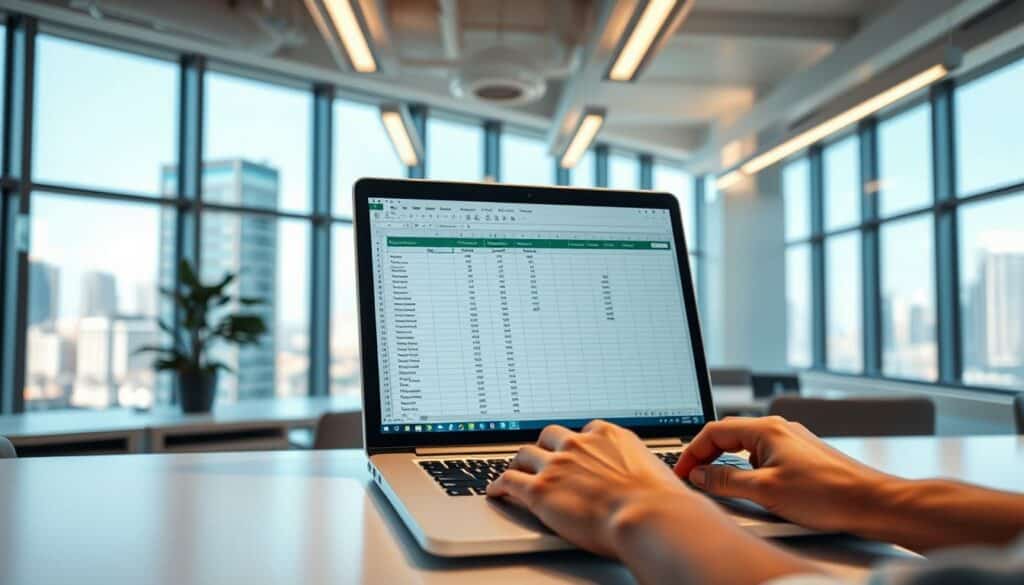













![EXCEL 2026 UNLOCKED: The Ultimate Step-by-Step Manual for Absolute Beginners. From First Click to Data Mastery with Formulas, Pivot Tables, and AI-Powered Shortcuts [2026 Edition]. (English Edition)](https://m.media-amazon.com/images/I/41Kpq0IlIZL._SL160_.jpg)